航天信息财务软件培训
- 格式:docx
- 大小:25.33 KB
- 文档页数:3

航天信息财务软件培训 TTA standardization office【TTA 5AB- TTAK 08- TTA 2C】一、建立帐套1、点击:开始-----所有程序-----航天信息A6-----系统服务------帐套管理,在打开的界面中输入用户名跟密码,点击“进入”。
用户名:init 密码:system2、点击上面的“新建”按钮在弹出的窗口中输入帐套号、帐套名称,帐套号可以用流水号(001~999),帐套名称用单位名称来命名,点击上面的“创建”按钮,系统开始读条,创建帐套创建完成后,系统弹出一个提示框,提示帐套创建完成,点击“确定”帐套一旦建立完成后,只能修改帐套的名称,不能修改帐套的帐套号,如果需要修改帐套的名称,先左击选中需要修改的帐套,然后点击上面的“修改”按钮即可。
在弹的窗口中对帐套名称进行修改,修改完成后点击保存。
二、帐套备份1、点击上面一排的“设置”按钮在弹出的参数设置对话框中设定自动备份的时间、路径以及手动备份的路径定时备份设置下的“备份目录”是系统自动备份时存放文件的目录,其他设置下的“备份文件目录”是手动备份时文件存放的目录,(文件夹名称尽量不要用中文,就用英文字母),设定好以后点击上面的保存按钮。
当需要手工备份时,选择需要备份的帐套,点击上面的“备份”按钮,在弹出的提示窗口中点击“确定”这样帐套备份文件就存储到设置里面设定的文件夹中了。
三、帐套恢复1、点击“恢复”按钮右侧的倒三角,在下拉选项中选择“从文件恢复”在弹出的文件查找目录页面中,找到备份文件,选中,点击上面的“确定”按钮2、如果需要恢复的帐套不在系统里面,但是有帐套的备份文件,可以通过“从文件创建”来进行恢复、在弹出的窗口中选择备份文件,选择好后,点击确定,弹出一个新建帐套的对话框,在该对话框中输入帐套号及帐套名称,点击创建。
四、帐套初始化1、帐套建好后,需要对帐套的基础数据进行初始化。
首先,登录软件,用户名:admin 密码:admin1登录软件后,在软件的下方有一个“初始化向导”按照系统提示的向导依次进行操作。


航天信息睿财A3 使用说明账套建立主要功能:建立新账套。
用户在使用软件进行账务处理之前首先要依据本单位信息建立一个账套,下面我们看一下具体操作步骤:操作步骤【第一步】打开账套管理,输入用户名与密码,如下图所示。
图3-2 账套管理进入页面首次进入账套管理的用户(指用户账户)是init ,密码是system,为了账套安全,请进入账套管理后对此用户名及密码进行修改。
【第二步】点击“进入”按钮,进入账套管理页面,如下图所示。
图3-3 账套管理页面【栏目说明】◆创建建立新账套。
◆修改修改账套信息。
系统只提供账套名称修改。
◆删除修改账套。
◆设置通过设置功能可以对数据库存放位置、数据库端口号、数据库用户名称及密码、备份文件目录进行设置。
◆用户管理对账套用户进行管理,可以增加账套用户,设置账套用户管理权限等。
◆备份对账套数据进行备份。
◆恢复对备份的账套数据进行恢复,系统提供三种恢复方式。
【第三步】点击“创建”按钮,创建一个新账套。
【第四步】输入新建账套的“账套号”与“账套名称”后,“数据库名称”系统根据账套号自动给出。
【第五步】点击“创建”按钮,系统提示“正在创建中,请稍候...”,当新账套创建完成后,系统会提示“账套创建成功”,新账套即建立完成。
说明:①.账套号可输入1-99999之间的任意数字组合,如账套号为002或1003。
②.账套名称最多可录入50个汉字即100个字符。
③.进入账套管理时,在“用户”处输入的为“用户账户”,输入用户名称不能进入。
④.在账套管理主页面中,通过“修改”按钮,可以对账套信息进行修改,此处只能修改账套名称。
⑤.在账套管理主页面中,通过“删除”按钮,可以对不需用或建错的账套进行删除。
注意:在对账套进行删除与修改时一定先进行账套备份。
3.2 账套备份与恢复主要功能:账套备份是一项重要的安全设置。
为了保证账套数据在非人为情况下丢失,操作人员可及时进行账套备份以保存完整的账套数据,并可随时对备份数据进行恢复。


财务软件培训计划一、培训目的财务软件在企业中起着非常重要的作用,它能够帮助企业实现财务管理的自动化、信息化和科学化。
财务软件培训的目的是为了让员工掌握财务软件的操作技能,提高财务人员的工作效率,减少出错率,提高财务处理的准确性,提高企业整体的经营管理水平。
二、培训对象本次培训对象为公司内部所有需要使用财务软件的员工。
主要包括财务部门的员工、管理部门的员工等。
三、培训内容1. 财务软件的基本概念和操作流程2. 财务软件的基本功能和操作技巧3. 财务软件的报表制作和分析4. 财务软件的财务管理和控制5. 财务软件的数据导入和导出6. 财务软件的实际操作演练四、培训方式1. 线下培训。
在公司内部举办培训班,由专业培训师进行现场授课。
2. 线上培训。
通过网络视频会议等方式进行培训,方便员工根据自己的时间和地点参与培训。
五、培训时间和地点1. 培训时间:根据实际情况安排,一般为周末或是休息日进行培训。
2. 培训地点:公司内部设定的培训教室或会议室。
六、培训计划第一阶段:准备工作1. 制定培训计划和培训教材2. 确定培训时间和地点3. 安排好培训师和培训设备第二阶段:培训前期准备1. 发送培训通知,确定参加培训的人员名单2. 让员工提前了解一些财务软件的基本知识3. 测验员工的学习兴趣和学习能力,为培训教师制定个性化的教学计划第三阶段:培训实施1. 专业培训师进行系统的培训2. 提供实际操作演练环节,让员工实际操作一遍3. 解答员工在学习中遇到的问题和困惑第四阶段:培训评估1. 对员工的学习情况进行评估2. 收集员工的培训反馈意见3. 对本次培训进行总结和分析,做好下一次培训准备七、培训效果评估1. 通过员工学习情况评估2. 收集员工的培训反馈意见3. 进行培训效果调查和分析4. 对培训师进行评估八、总结本次财务软件培训计划旨在帮助员工掌握财务软件的操作技能,提高工作效率,减少出错率,提高财务处理的准确性。
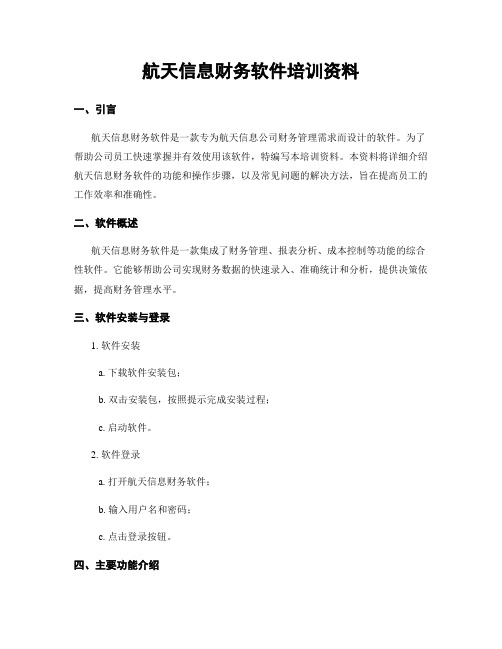
航天信息财务软件培训资料一、引言航天信息财务软件是一款专为航天信息公司财务管理需求而设计的软件。
为了帮助公司员工快速掌握并有效使用该软件,特编写本培训资料。
本资料将详细介绍航天信息财务软件的功能和操作步骤,以及常见问题的解决方法,旨在提高员工的工作效率和准确性。
二、软件概述航天信息财务软件是一款集成了财务管理、报表分析、成本控制等功能的综合性软件。
它能够帮助公司实现财务数据的快速录入、准确统计和分析,提供决策依据,提高财务管理水平。
三、软件安装与登录1. 软件安装a. 下载软件安装包;b. 双击安装包,按照提示完成安装过程;c. 启动软件。
2. 软件登录a. 打开航天信息财务软件;b. 输入用户名和密码;c. 点击登录按钮。
四、主要功能介绍1. 财务数据录入a. 新建账套:创建新的财务账套,包括设置账套名称、期初余额等;b. 新建凭证:录入财务凭证,包括借方和贷方科目、金额等;c. 修改凭证:对已录入的凭证进行修改;d. 删除凭证:删除不需要的凭证。
2. 财务报表生成a. 损益表:根据财务凭证数据生成损益表,包括营业收入、营业成本、税金及附加等;b. 资产负债表:根据财务凭证数据生成资产负债表,包括资产、负债、所有者权益等;c. 现金流量表:根据财务凭证数据生成现金流量表,包括经营活动、投资活动、筹资活动等。
3. 成本控制a. 成本核算:对公司各项成本进行核算,包括直接成本、间接成本等;b. 成本分析:根据成本核算数据进行成本分析,找出成本控制的瓶颈。
五、操作步骤1. 财务数据录入a. 打开航天信息财务软件;b. 选择账套,点击新建凭证;c. 输入凭证信息,包括科目、金额等;d. 点击保存。
2. 财务报表生成a. 打开航天信息财务软件;b. 选择账套,点击生成报表;c. 选择需要生成的报表类型,点击生成;d. 查看生成的报表。
3. 成本控制a. 打开航天信息财务软件;b. 选择账套,点击成本核算;c. 输入成本信息,包括直接成本、间接成本等;d. 点击保存。

财务软件基本操作流程软件共分两个模板:总账管理和企业管理软件一、总账管理:顾名思义,其是对账套的创建、修改以及备份和恢复。
但其也只能对帐套进行操作,不能进行设置以及做账等操作。
(重点:备份数据)1、建账:点击“帐套管理”(开始—程序—航天信息A6—系统服务—帐套管理),进入的用户名:init 密码:system 点击左上角“创建”,输入用户账号及其名称,点击"创建" 直到显示建立帐套成功后完成。
2、备份:选择要备份的帐套,点击上面的“备份”,随后显示“确定要备份”,点“确定”后显示备份完成。
3、设置备份路径:上面有“设置”按键,设置备份路径分自动备份路径和手动备份路径,一般两者路径一致。
二、企业管理软件:包括帐套设置(用户名、企业信息、帐套启用、科目管理等)、填制凭证、会计报表等1、点击“企业管理软件”(开始—程序—航天信息A6—企业管理软件),进入的系统管理员用户名:admin 密码:admin1 进入企业管理软件的界面后,有“初始化向导”按照1—2—3—4—5—6一步一步操作。
第一步用户新增:点击“新增”,填写用户账号和用户名、密码,账户生效日期与建账日期一致;点击“保存”后,然后点击“分配角色”,一般是设置管理员;最后点击“功能授权”,功能全选,保存后角色新增成功。
第二步企业信息以自己单位的真实信息填写第三步系统企业选择总账打钩后保存此时工作区的总账系统由灰色变成黑色第四步基础设置首先、选择会计科目(一般选择2007年新会计准则)左侧选择会计科目点“导入”后科目就在科目管理里面。
接下来我们要做的就是增加明细账、设置往来账以及数量金额式明细账。
1、明细账的增加:左键单击到要增加明细账的一级科目(例如:银行存款),点击上面的“新增”,然后弹出编辑框,科目代码系统自动生成,将科目名称填写好就可以了(例如:工行抚州分行),然后点击保存就可以了。
如果有多个则继续将明细写上保存。
2、数量金额式的明细账:此操作与明细账的增加是一样的,不同的是在填写好明细科目后,在“数量核算”前面打个勾,在“计量单位”上选择好单位就好了。


A6财务基础版操作指南一、账套管理1、问:如何建新账?答:依次点开“开始”-“所有程序”-“航天信息A6 '“系统服务” —“账套管理”,输入“用户” :init, “密码” :system,点击【进入】,登录“账套管理”。
点击菜单栏【创建】,输入“账套号”和“账套名称” ,点击【创建】注:“账套号”为1-99999 任意数字组合,“账套名称”为公司简称或者全称2、问:如何备份数据?答:按照1 的方式,登录“账套管理” ,选中某一账套,点击菜单栏【备份】即可完成数据备份。
备份文件存放的位置,见【设置】里“备份文件目录”注:账套备份文件的命名规则:账套号+备份年、月、日、小时、分钟、秒。
如008 账套于2008 年7 月21 日下午14 时进行的备份,则文件名为008_20080721140601.dat。
二、初始化:新账创建后,双击桌面上的“企业管理软件” ,输入“ 用户”:admin “密码”:admin1 , 选择账套, 点击【进入】,按照软件界面下方的“初始化向导”维护账套数据:【①用户新增】:单击图标①,填写“用户账户”:001 ; “用户名称”:会计姓名;“密码”为登录密码,可为空;删除“账号生效日期” 和“密码生效日期”;点击【保存】;然后点击菜单栏“分配角色”,双击左框里的“管理员” 至右框中,最后点击【保存】。
退出【用户新增】界面。
回到“初始化向导”界面。
【②企业信息】:单击图标②,填写“公司名称”等信息。
“公司名称”应填写本公司全名,该信息将显示在凭证和报表上, 退出【企业信息】界面,回到“初始化向导”界面。
【③系统启用1:单击图标③,双击第一行“总账管理”的“启用年”和“启用期”更改启用期间,勾选“启用标志” ,点击【保存】。
注意保存后,“启用期” 将不可更改,请慎重选择“启用期” 。
退出【系统启用】界面,回到“初始化向导”界面【④基础数据】单击图标④,在窗口左边“待选行业会计制度”下选中“企业制度”,点击菜单栏【导入】。
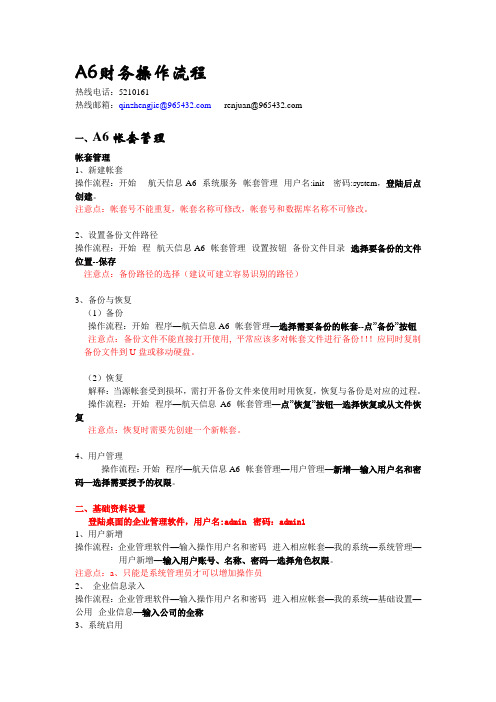
A6财务操作流程热线电话:5210161热线邮箱:qinzhengjie@ renjuan@一、A6帐套管理帐套管理1、新建帐套操作流程:开始----航天信息A6--系统服务--帐套管理--用户名:init 密码:system,登陆后点创建。
注意点:帐套号不能重复,帐套名称可修改,帐套号和数据库名称不可修改。
2、设置备份文件路径操作流程:开始--程--航天信息A6--帐套管理--设置按钮--备份文件目录--选择要备份的文件位置--保存注意点:备份路径的选择(建议可建立容易识别的路径)3、备份与恢复(1)备份操作流程:开始--程序—航天信息A6--帐套管理—选择需要备份的帐套--点”备份”按钮注意点:备份文件不能直接打开使用, 平常应该多对帐套文件进行备份!!!应同时复制备份文件到U盘或移动硬盘。
(2)恢复解释:当源帐套受到损坏,需打开备份文件来使用时用恢复,恢复与备份是对应的过程。
操作流程:开始--程序—航天信息A6--帐套管理—点”恢复”按钮—选择恢复或从文件恢复注意点:恢复时需要先创建一个新帐套。
4、用户管理操作流程:开始--程序—航天信息A6--帐套管理—用户管理—新增—输入用户名和密码—选择需要授予的权限。
二、基础资料设置登陆桌面的企业管理软件,用户名:admin 密码:admin11、用户新增操作流程:企业管理软件—输入操作用户名和密码--进入相应帐套—我的系统—系统管理—用户新增—输入用户账号、名称、密码—选择角色权限。
注意点:a、只能是系统管理员才可以增加操作员2、企业信息录入操作流程:企业管理软件—输入操作用户名和密码--进入相应帐套—我的系统—基础设置—公用--企业信息—输入公司的全称3、系统启用操作流程:企业管理软件—输入操作用户名和密码--进入相应帐套—我的系统—基础设置—公用—系统启用—双击启用期间(设置成需要启用的月份)---勾上启用标志4、科目管理操作流程:企业管理软件—输入操作用户名和密码--进入相应帐套—我的系统—基础设置—财务—科目管理—弹出导入界面—在左边选择”企业制度”—右下角点”导入”按钮。
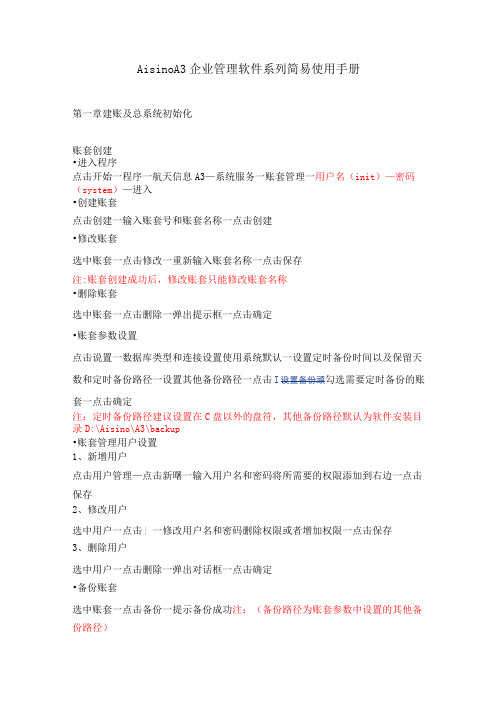
AisinoA3企业管理软件系列简易使用手册第一章建账及总系统初始化账套创建•进入程序点击开始一程序一航天信息A3—系统服务一账套管理一用户名(init)—密码(system)—进入•创建账套点击创建一输入账套号和账套名称一点击创建•修改账套选中账套一点击修改一重新输入账套名称一点击保存注:账套创建成功后,修改账套只能修改账套名称•删除账套选中账套一点击删除一弹出提示框一点击确定•账套参数设置点击说置一数据库类型和连接设置使用系统默认一设置定时备份时间以及保留天数和定时备份路径一设置其他备份路径一点击I设置备份頑勾选需要定时备份的账套一点击确定注:定时备份路径建议设置在C盘以外的盘符,其他备份路径默认为软件安装目录D:\Aisino\A3\backup•账套管理用户设置1、新增用户点击用户管理—点击新曙一输入用户名和密码将所需要的权限添加到右边一点击保存2、修改用户选中用户一点击」一修改用户名和密码删除权限或者增加权限一点击保存3、删除用户选中用户一点击删除一弹出对话框一点击确定•备份账套选中账套一点击备份一提示备份成功注:(备份路径为账套参数中设置的其他备份路径)•账套恢复鬱色昱;j翱助毅出@恢复©从文件恢复©丛丈件创建选中账套一点击恢复一选中自动备份文件一点击恢复2、从文件恢复模式选中账套一点击从丈件恢复一选择手工备份或者自动文件的路径选中备份文件一点击确定3、从文件创建模式点击从文件创逹—选择手工备份或者自动文件的路径选中备份文件一点击确定一弹出对话框输入帐套号和账套名称一点击创建系统基本信息录入•进入软件桌面一AisinoA3(双击)一输入用户名(admin)—密码(admin1)—选择账套和登录日期一点击进入•新增用户我的系统一系统管理一点击用户新增一输入对应信息一点击保存注:建议清除账号生效日期和密码生效日期•用户授权系统菜单一点击我的系统一系统管理一点击用户管理一选中用户一点击分配角色—选择对应的权限移到右边一点击保存注:分配角邑为系统内置角色包括(管理员、业务主管、会计主管、业务员、会计、出纳)若客户对角色需求有个性化需求可以在系统菜单一点击我的系统一系统管理一点击用户管理一选中用户一点击功能权限一勾选所需功能一点击保存•系统启用以及企业信息录入1、我的系统一基础设置一在公用点击砂詛一录入相应数据后保存2、我的系统一基础设置一在公用点击遊用一修改模块对应的启用月份一在启用标志中打上片一点击保存一系统启用成功3、我的系统一基础设置一在公用点击部口一录入代码、部门名称一点击保存4、我的系统一基础设置一在公用点击騒一录入代码、姓名、性别、所属部门一点击保存5、我的系统一基础设置一在公用点击客尸分类—录入代码、名称一点击保存6、我的系统一基础设置一在公用点击劉m—录入代码、名称、类别一点击保存7、我的系统一基础设置一在公用点击供应商分婪—录入代码、名称一点击保存8、我的系统一基础设置一在公用点击供应商—录入代码、名称、类别一点击保存总账系统初始化•会计科目设置1、导入会计科目总账管理一基础数据一点击一点击导入一选择会计制度(建议选择企业制度或2007年新会计制度一点击导入2、增加会计科目总账管理一基础数据一点击科目管理一点击新増一输入代码、名称——点击保存注:A、科目增加由上而下,逐级增加B、科目经使用过,增加下级科目时原科目余额将自动归籍至新增的第一个下级科目下C、辅助核算应设置在末级科目上3、修改会计科目总账管理一基础数据一点击科目管理一选中科目点击修改一修改科目属性一一点击保存注:A、科目未经使用时代码和科目名称匀可改;B、科目一经使用代码不可改、科目名称可改;4、删除会计科目总账管理一基础数据一点击科目莒理一选中科目点击删際一弹出对话框点击确定注:A、科目删除由下而上逐级删除B、科目一经使用则不能删除5、会计科目设置往来业务核算会计科目)在会计科目信息页面勾选往来吐*点击 总账管理--基础数据--科目管理--选中会计科目--点击M (或者双击勾选对应的核算项目-f 点击保存注:往来业务核算主要包含(客户、供应商)其他业务核算包含(职员、部门、物品、仓库等)•凭证字总账管理一基础数据一点击兎证字一点击新増一录入对应数据一点击保存 注:A 、若非记账凭证则应设置限制科目B 、凭证类别未经使用可删除重新设置,一经使用不可删除•录入期初数据总账管理一初始化一点击期初余諏一在末级科目的期初余额录入处录入余额—录入完科目余额之后进行乂罰昵三试算平衡(包括年初和期初) 注:A 、余额应由末级科目录入,上级科目自动累加金额;B 、使用[方向]调整备抵账户坏账准备、累计折旧余额方向为“贷”,方向只能在总账科目调整,若已录入余额后需调整方向应删除余额再调整余额方向C 、红字余额应以负号表示D 、辅助核算的科目应双击该科目金额栏进入相应的辅助核算余额窗口进行录入E 、余额录入完毕应点击[试算],达到余额试算平衡F 、双击金额栏可修改录入的余额总账系统日常操作 •填制凭证总账管理一凭证一点击凭证录入-f 选择凭证类别-f 修改制单日期-f 录入附件数-f 录入或调用摘要-f 录入科目代码(或参照)-f 录入借方金额-f 回车-f 录入科目代码(或参照)-f 录入贷方金额(或用“二”号键自动平衡借贷差额)-f [增加卜f 重复上述操作 •常用摘要定义在摘要栏中单击参照按钮-f 进入常用摘要窗口-f 编辑-f 点击增加-f 录入常用摘要编斤f 常用摘要内容f 点击保存; •常用摘要的调用在摘要栏中单击参照钮-f 进入常用摘要窗口-f 选中所需的摘要-f 点击确定-f 将常用摘要送至摘要栏中:或在摘要栏中直接录入已定义的常用摘要编码’回车 •填制凭证时新增会计科目或客户、供应商填制凭证时-f 在科目编码栏单击科目参照钮-f 进入科目参照窗口-f [编辑]-f 进入会计科目窗口-f [增加](操作同新增会计科目);若遇到应收应付科目-f 系统会弹出单位对话框-f 单击单位参照钮-f 若无该单位则说明该单位是新发生的单位-f[编辑]-f进入客户或供应商档案~f[增加](操作同客户、供应商档案)•凭证修改选中凭证--点击L去修改--修改凭证内容--保存注:A、系统自动编制的凭证号不可修改B、其余内容可直接在相应错误处修改•凭证的删除、断号整理选中凭证-f点击删除注:删除的凭证会有断号的情况,在填制凭证页面-f点击I再操作丁-f点击區整理-f选择需要整理的会计期间-f点击确定-f凭证整理断号完成•凭证审核总账管理-f凭证-f点击n娃证审核-f按照对应查询条件过滤-f逐一叫审核或者回全部审核•取消审核总账管理-f凭证-f点击竞证审核-f按照对应查询条件过滤-f逐一反审核或者全部反审核•出纳复核(简易核算建议不用)总账管理-f凭证-f点击出纳罠核-f按照对应查询条件过滤-f逐一复核•取消出纳复核总账管理-f凭证-f点击出纳境核-f按照对应查询条件过滤-f逐一區反复孩•凭证记账总账管理-f期末-f点击记呢-f选择记账范围-f点击下一步-f查看科目发生额-f 点击完成-f记账成功•凭证反记账总账管理-f凭证-f点击凭证管理-f按照对应查询条件过滤-f逐一反诃账或者汨全部反记廉•月末结账总账管理-f期末-f菇账-f进入结账界面-f点击下一步进入对账界面进行对账-f点击下一步查看本期工作报告-f点击完成-f结账完成•取消月末结账总账管理-f期末-f□结账-f进入结账界面-f点击反结账-f输入管理员密码-f点击下一步进入结账向导-f点击完成-f弹出对话框-f点击完成-f反结账完成•往来(在总账会计科目使用往来业务核算时使用)1、核销总账管理- -f往来f -往来核销-f选择会计科目、业务日期范围、是否包含为记账凭证-f •点击查询--f勾选应核销区域和核销区域f点击核梢2、自动核销总账管理- -f往来f -往来核销-f选择会计科目、业务日期范围、是否包含为记账凭证-f •点击查询--f选择核销策略-f点击自动核销•反核销操作总账管-f往来f -往来核f选择会计科目、核销日期范围、核销人-f点查询-f选择核销记录-f点击良核销•账龄分析1、账龄区间设置总账管理-f往来-f账龄分析-f点击账龄医间设置-f设置账龄区间时间段-f点击确定2、账龄分析查询总账管理-f往来-f账龄分析-f选择会计科目范围、截止日期-f点击查询•往来对账单总账管理-f往来-f往来对账单-f选择会计期间范围、会计科目-f点击查询•往来账表查询1、客户往来账查询客户往来总账总账管理-f往来-f客户往来总账-f选择会计期间范围、客户范围(注意是否包含未记账凭证)--点击查询客户往来明细账总账管理-f往来-f客户往来明细账-f选择会计期间范围(可以按期间查询或者日期查询)、客户范围-f(注意是否包含未记账凭证)-f点击查询2、供应商往来账查询供应商往来总账总账管理-f往来-f供应商往来总账-f选择会计期间范围、供应商范围(注意是否包含未记账凭证)-f点击查询供应商往来明细账总账管理-f往来-f供应商往来明细账-f选择会计期间范围(可以按期间查询或者日期查询)、供应商范围-f(注意是否包含未记账凭证)-f点击查询•账表查询1、总账查询总账管理f账簿-f总账-f选择科目-f调整会计期间-f(注意是否包含未记账凭证)-f确定(查询总账时可实现总账-f明细账-f凭证的联查互访)2、明细账查询总账管理f账簿-f总账-f选择科目-f调整会计期间(可以按期间查询或者日期查询)-f(注意是否包含未记账凭证)-f确定3、余额表查询总账管理-f账簿-f总账-f选择科目范围-f调整会计期间-f(注意是否包含未记账凭证)--确定•凭证、账薄打印1、选项设置我的系统-f基础设置-f公用-f打印设置-f设置打印参数-f点击套打文件设置何以调整打印模板)注:恢复默认模换(恢复为系统默认模板)是否套打(勾选后打印凭证或者账薄的时候为套打模式)套打:用专用纸型打印凭证或者账薄,打印时无格式只有打印内容2、凭证打印总账管理-f打印-f凭证-f选择期间范围、凭证号范围(直接输入凭证号可以单张打印、输入可以多张打印)、其他过滤条件选择-f点击打印3、账薄打印总账管理-f打印-f选择需要打印的账薄(总账、科目余额表、明细账等)-f选择期间范围、账薄格式、其他过滤条件-f点击打印报表管理关于报表基本概念:一、格式和数据状态:将含有数据的报表分为两大部分来处理,即报表格式设计工作与报表数据处理工作。
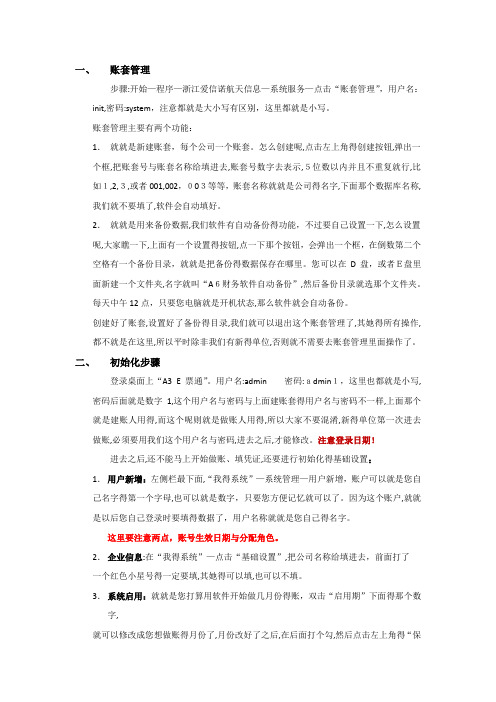
一、账套管理步骤:开始—程序—浙江爱信诺航天信息—系统服务—点击“账套管理”,用户名:init,密码:system,注意都就是大小写有区别,这里都就是小写。
账套管理主要有两个功能:1.就就是新建账套,每个公司一个账套。
怎么创建呢,点击左上角得创建按钮,弹出一个框,把账套号与账套名称给填进去,账套号数字去表示,5位数以内并且不重复就行,比如1,2,3,或者001,002,003等等,账套名称就就是公司得名字,下面那个数据库名称,我们就不要填了,软件会自动填好。
2.就就是用来备份数据,我们软件有自动备份得功能,不过要自己设置一下,怎么设置呢,大家瞧一下,上面有一个设置得按钮,点一下那个按钮,会弹出一个框,在倒数第二个空格有一个备份目录,就就是把备份得数据保存在哪里。
您可以在D盘,或者E盘里面新建一个文件夹,名字就叫“A6财务软件自动备份”,然后备份目录就选那个文件夹。
每天中午12点,只要您电脑就是开机状态,那么软件就会自动备份。
创建好了账套,设置好了备份得目录,我们就可以退出这个账套管理了,其她得所有操作,都不就是在这里,所以平时除非我们有新得单位,否则就不需要去账套管理里面操作了。
二、初始化步骤登录桌面上“A3 E票通”。
用户名:admin 密码:admin1,这里也都就是小写,密码后面就是数字1,这个用户名与密码与上面建账套得用户名与密码不一样,上面那个就是建账人用得,而这个呢则就是做账人用得,所以大家不要混淆,新得单位第一次进去做账,必须要用我们这个用户名与密码,进去之后,才能修改。
注意登录日期!进去之后,还不能马上开始做账、填凭证,还要进行初始化得基础设置:1.用户新增:左侧栏最下面,“我得系统”—系统管理—用户新增,账户可以就是您自己名字得第一个字母,也可以就是数字,只要您方便记忆就可以了。
因为这个账户,就就是以后您自己登录时要填得数据了,用户名称就就是您自己得名字。
这里要注意两点,账号生效日期与分配角色。
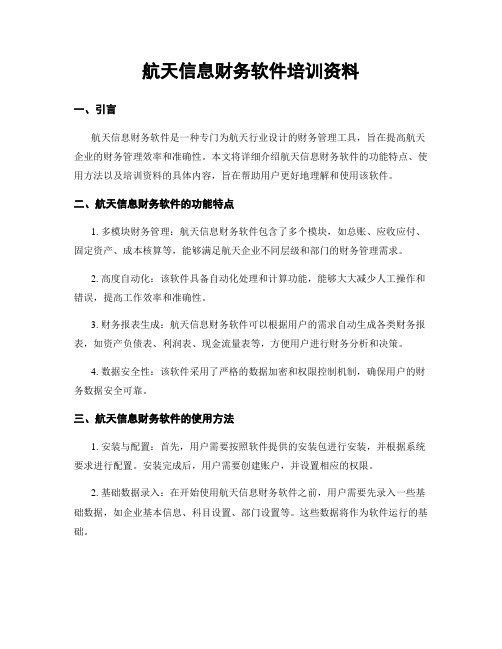
航天信息财务软件培训资料一、引言航天信息财务软件是一种专门为航天行业设计的财务管理工具,旨在提高航天企业的财务管理效率和准确性。
本文将详细介绍航天信息财务软件的功能特点、使用方法以及培训资料的具体内容,旨在帮助用户更好地理解和使用该软件。
二、航天信息财务软件的功能特点1. 多模块财务管理:航天信息财务软件包含了多个模块,如总账、应收应付、固定资产、成本核算等,能够满足航天企业不同层级和部门的财务管理需求。
2. 高度自动化:该软件具备自动化处理和计算功能,能够大大减少人工操作和错误,提高工作效率和准确性。
3. 财务报表生成:航天信息财务软件可以根据用户的需求自动生成各类财务报表,如资产负债表、利润表、现金流量表等,方便用户进行财务分析和决策。
4. 数据安全性:该软件采用了严格的数据加密和权限控制机制,确保用户的财务数据安全可靠。
三、航天信息财务软件的使用方法1. 安装与配置:首先,用户需要按照软件提供的安装包进行安装,并根据系统要求进行配置。
安装完成后,用户需要创建账户,并设置相应的权限。
2. 基础数据录入:在开始使用航天信息财务软件之前,用户需要先录入一些基础数据,如企业基本信息、科目设置、部门设置等。
这些数据将作为软件运行的基础。
3. 业务操作:在软件中,用户可以进行各种财务业务操作,如录入凭证、查询账务、进行结账等。
用户需要根据实际情况进行相应的操作,并确保数据的准确性和完整性。
4. 报表生成与分析:航天信息财务软件可以根据用户的需求生成各类财务报表。
用户可以根据这些报表进行财务分析和决策,以帮助企业更好地了解自身的财务状况和经营情况。
四、航天信息财务软件培训资料的内容1. 系统介绍:培训资料的第一部分将对航天信息财务软件进行详细介绍,包括软件的功能特点、适用范围以及优势等。
2. 安装与配置:培训资料将提供详细的安装和配置指南,帮助用户顺利完成软件的安装和配置过程。
3. 基础数据录入:培训资料将介绍基础数据的录入方法和注意事项,帮助用户正确地录入和管理基础数据。
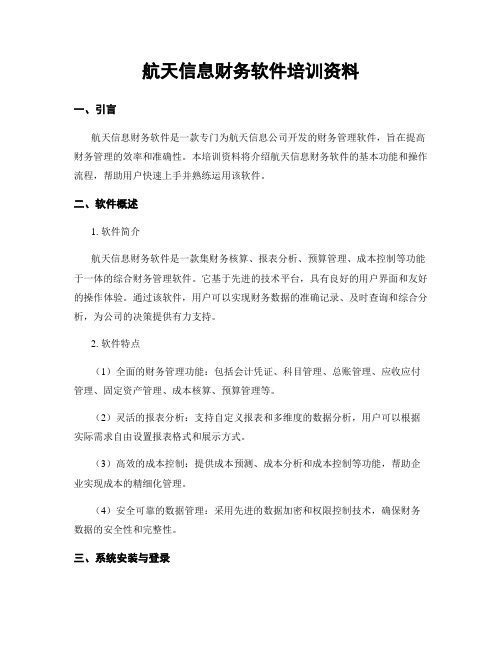
航天信息财务软件培训资料一、引言航天信息财务软件是一款专门为航天信息公司开发的财务管理软件,旨在提高财务管理的效率和准确性。
本培训资料将介绍航天信息财务软件的基本功能和操作流程,帮助用户快速上手并熟练运用该软件。
二、软件概述1. 软件简介航天信息财务软件是一款集财务核算、报表分析、预算管理、成本控制等功能于一体的综合财务管理软件。
它基于先进的技术平台,具有良好的用户界面和友好的操作体验。
通过该软件,用户可以实现财务数据的准确记录、及时查询和综合分析,为公司的决策提供有力支持。
2. 软件特点(1)全面的财务管理功能:包括会计凭证、科目管理、总账管理、应收应付管理、固定资产管理、成本核算、预算管理等。
(2)灵活的报表分析:支持自定义报表和多维度的数据分析,用户可以根据实际需求自由设置报表格式和展示方式。
(3)高效的成本控制:提供成本预测、成本分析和成本控制等功能,帮助企业实现成本的精细化管理。
(4)安全可靠的数据管理:采用先进的数据加密和权限控制技术,确保财务数据的安全性和完整性。
三、系统安装与登录1. 系统安装(1)下载安装包:从官方网站上下载航天信息财务软件的安装包,并将其保存到本地磁盘。
(2)运行安装程序:双击安装包,按照提示完成软件的安装过程。
注意选择合适的安装路径和相关组件。
(3)完成安装:等待安装程序自动完成相关配置,安装完成后会在桌面上生成软件的快捷方式。
2. 软件登录(1)打开软件:双击桌面上的航天信息财务软件快捷方式,启动软件。
(2)输入账号和密码:在登录界面输入正确的账号和密码,点击“登录”按钮。
(3)选择公司:如果用户有多个公司的权限,系统会显示公司列表供用户选择。
用户选择相应的公司后,点击“确定”按钮。
四、基本功能操作1. 会计凭证管理(1)新建凭证:点击菜单栏上的“会计凭证”选项,选择“新建凭证”命令。
根据实际情况填写凭证信息,包括凭证日期、摘要、科目、借方金额和贷方金额等。
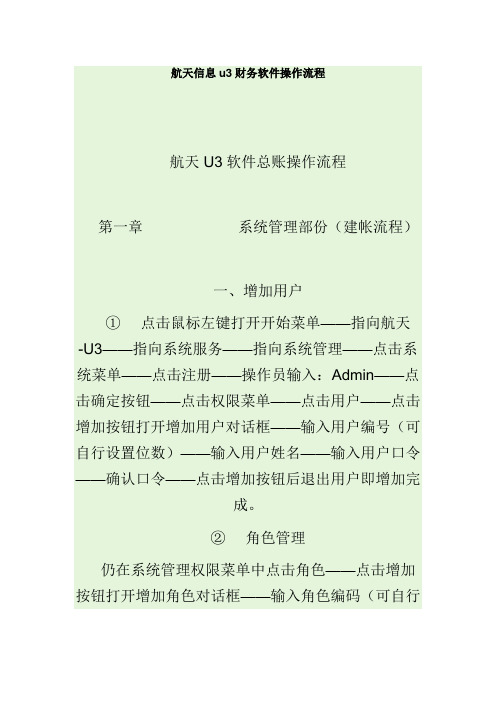
航天信息u3财务软件操作流程航天U3软件总账操作流程第一章系统管理部份(建帐流程)一、增加用户①点击鼠标左键打开开始菜单——指向航天-U3——指向系统服务——指向系统管理——点击系统菜单——点击注册——操作员输入:Admin——点击确定按钮——点击权限菜单——点击用户——点击增加按钮打开增加用户对话框——输入用户编号(可自行设置位数)——输入用户姓名——输入用户口令——确认口令——点击增加按钮后退出用户即增加完成。
②角色管理仍在系统管理权限菜单中点击角色——点击增加按钮打开增加角色对话框——输入角色编码(可自行设置位数)——输入角色名称——点击增加按钮后退出二、建立新帐套仍在系统管理界面点击帐套——点击建立打开帐套信息对话框——输入帐套号及帐套名称(注意:帐套号不能与已存帐套号重复!)——选择会计启用期间——点击下一步按钮——输入单位信息——点击下一步按钮——选择核算类型(一经确定不可更改!)——设置基础信息是否分类——点击完成按钮——设置分类编码方案——设置数据精度(小数点位数)——创建帐套完成——启用系统(也可在企业门户中基本信息启用系统)三、设置权限1.设置用户明细权限:仍在系统管理界面点击权限——点击权限打开用户权限对话框——在画面右上角选择所需帐套——在左边选择所需操作员——点击修改按钮打开增加调整权限对话框——在所需附权产品分类前打勾(或在产品分类节点下级明细权限上打勾)——按确定按钮即可。
2.设置帐套主管:仍在系统管理界面点击权限——点击权限打开用户权限对话框——在画面右上角选择所需帐套——在帐套主管选择框中打“√”后确定即可。
3.设置角色权限(同第一点和第二点)第二章系统管理部份(帐套日常维护)一、帐套备份(画面中输出即为备份)①仍在系统管理界面点击帐套——点击输出打开帐套输出对话框——选择所需输出帐套——点击确定按钮——系统将自动处理压缩及拷贝进程——选择要备份的目标盘——选择所要备份的目标文件夹并双击打开该文件夹——按确定按钮即完成备份。

A3企业管理软件“财务模块”操作流程A3企业管理软件操作流程图示※建立账套一、进入A3账套管理:1、开始→程序→航天信息A3 →系统服务→账套管理2、输入用户名(init)→密码(system)→点击(进入)二、建立账套:步骤:创建→输入账套号→账套名称→创建注意:创建过程需要30秒以上时间,在此过程中,无需做任何操作。
init system账套号一定要数字,最好从001开始账套名称可以是客户公司简称或全称,数据库名称无需填写三、账套备份与恢复1、设置→点击“备份文件目录”后面的按钮选择备份路径→确定→保存选择自动备份目录选择手工备份目录进入我的电脑,在D盘或E盘创建一个文件夹(A3backup),该文件夹最好不要用中文命名,选择好目录后点确定返回注意提醒客户,软件凡是有保存按钮的界面,操作完该界面都要点保存。
否则系统不会自动保存。
这两个备份目录均选择了该文件夹,设置好以后,点保存。
此界面的其他选项可不设置。
(实际操作中手动和自动备份这两个路径最好不相同)2、选择账套→点击“备份”→“确定要备份【】账套吗”→确定◆提示:一般建议月底处理完账务做一次账套备份※初始化设置一、登陆A3企业管理软件1、双击桌面“A3企业管理软件”图标2、输入用户名(admin)→密码(admin1)→账套(选择账套)→点击(进入)注意:密码是用户名加上数字1,并非是L。
adminadmin1请选中新建立的账套建立账套后,需要对账套进行初始化。
初始化步骤按照“初始化向导”六个步骤进行。
需要先做完一步才能继续做下一步骤。
二、初始化账套:1、用户新增:点击如上图用户新增→用户名称→设置密码→设置权限→保存(如下图)a、角色分配b.操作员权限设置(对操作员角色进行相应权限设置)操作软件的会计人员的中文名字最好从本年1月1号启用保存后进行角色分配、功能授权为操作人设置相应角色及权限注意保存注意保存全部打勾就行,如果客户有分职责,这些权限则可以进行相对应的选择。

快速入门指南
Aisino A6航天信息企业管理软件以财税互联,实时管理为设计理念,面向成长型企业,是一款互联网时代的财税一体化管理软件。
为使用户能够快速使用软件,特编写了本手册,详细的使用说明详见帮助文档。
一、如何登录账套管理
进入账套管理路径:开始→程序→航天信息A6→系统服务点“账套管理”则进入帐套管理界面;如下图:
注意:登录账套管理初始用户名和默认密码是:init,system;建议进入账套管理后创建本企业的账套,并修改默认密码。
二、如何登录企业管理软件
进入应用程序路径:开始→程序→航天信息A6→点“企业管理软件”或点桌面快捷方式进入;如下图:
注意:登录“企业管理软件”的初始用户名和默认密码是:admin,admin1;建议登陆系统后,在主界面上点修改密码按钮,修改默认密码。
三、如何快速完成基础数据设置
1、成功登录到“企业管理软件”后,您将能在主界面下方看到:初始化向导,如下图:
2、您可以在【①用户新增】中增加用户;在【②企业信息】中录入公司名称、税号等必须
信息;在【③系统启用】中启用企业所必须的软件模块;在【④基础数据】中定义企业完成日常业务所必须基础数据,比如科目的导入,凭证字录入、现金流量项目导入,辅助项目定义等;在【⑤期初始余额】中录入总账的期初余额,您可以一边录入期初余额,一边录入凭证等日常业务;如果确认期初余额已完成,可以在【⑥结束初始化】中结束当前的初始化工作;。
一、建立帐套
1、点击:开始-----所有程序-----航天信息A6-----系统服务------帐套管理,在打开
的界面中输入用户名跟密码,点击“进入”。
用户名:init 密码:system
2、点击上面的“新建”按钮
在弹出的窗口中输入帐套号、帐套名称,帐套号可以用流水号(001~999),帐套名称用单位名称来命名
,
点击上面的“创建”按钮,系统开始读条,创建帐套
创建完成后,系统弹出一个提示框,提示帐套创建完成,点击“确定”
帐套一旦建立完成后,只能修改帐套的名称,不能修改帐套的帐套号,如果需要修改帐套的名称,先左击选中需要修改的帐套,然后点击上面的“修改”按钮即可。
在弹的窗口中对帐套名称进行修改,修改完成后点击保存。
二、帐套备份
1、点击上面一排的“设置”按钮
在弹出的参数设置对话框中设定自动备份的时间、路径以及手动备份的路径
定时备份设置下的“备份目录”是系统自动备份时存放文件的目录,其他设置下的“备份文件目录”是手动备份时文件存放的目录,(文件夹名称尽量不要用中文,就用英文字母),设定好以后点击上面的保存按钮。
当需要手工备份时,选择需要备份的帐套,点击上面的“备份”按钮,
在弹出的提示窗口中点击“确定”
这样帐套备份文件就存储到设置里面设定的文件夹中了。
三、帐套恢复
1、点击“恢复”按钮右侧的倒三角,在下拉选项中选择“从文件恢复”在弹出的文件查找目录页面中,找到备份文件,选中,点击上面的“确定”按钮
2、如果需要恢复的帐套不在系统里面,但是有帐套的备份文件,可以通过
“从文件创建”来进行恢复、
在弹出的窗口中选择备份文件,选择好后,点击确定,弹出一个新建帐套的对话框,在该对话框中输入帐套号及帐套名称,点击创建。
四、帐套初始化
1、帐套建好后,需要对帐套的基础数据进行初始化。
首先,登录软件,用户名:admin 密码:admin1
登录软件后,在软件的下方有一个“初始化向导”
按照系统提示的向导依次进行操作。
第一步:用户新增
在用户新增界面输入用的账户(登录系统时需要输入的用户名)、用户名称,把账号生效日期、失效日期,密码生效日期、失效日期全部清空。
点击保存
用户增加完成后需要对该用户进行授权,点击上面的“功能授权”
勾选需要分配的权限,确认后点击上面的“保存”。
退出。
第二步:企业信息
输入企业的名称、税号、所属行业,确认后保存
第三步:系统启用
根据公司购买的模块在软件里面启用相应的模块,选择开始使用的日期,确认后保存。
第四步:基础设置
在基础设置模块里面晚上基本信息,包括客户分类、客户档案明细、供应商分类、供应商档案明细、部门档案、职员档案、科目管理、凭证字、物品分类、物品档案、币种等。
企业根据自己的实际情况,看是否需要对客户、供应商、物品进行分类,如果不需要分类的话就直接在客户、供应商、物品中增加相应的明细,如果需要分类的话,需要先增加客户分类、供应商分类、物品分类,然后在相应的大类里面增加明细档案。
其中科目管理系统提供了常用的模板,点击基础设置中的“科目管理”后,系统弹出如下提示框
会计根据公司的实际情况选择相适应的款及制度,点击“导入”,导入完成后可继续对会计科目进行修改、新增,打开科目管理,选择需要增加下级明细的科目,点击上面的“新增”按钮,
输入二级明细名称,点击保存
如果需要使用辅助核算的,先选中该科目(一般为应收账款、应付账款),选中该科目,点击上面的“修改”,在弹出的对话框中勾选往来业务核算及其明细(应收账款------客户;应付账款--------供应商)。
第五步:期初余额
基础数据全部完善好以后,需要把期初数据录进系统里面财务人员需要将软件启用月的上一个月的余额表提供出来,例如该帐套的启用日期是2011年7月份,则财务人员需要准备6月底的余额表提供出来,在期初余额界面把余额表上的数据填进系统里,
期初余额一栏输入的是余额表上面6月底的数据,年累计借方、贷方是指该科目在1到6月份之间发生的金额,数据输入完毕以后,点击上面的“试算”按钮,试算平衡后方可退出
第六步:结束初始化
期初余额全部输入完成后,就可以结束初始化工作,准备开始正式做账。
1、点击“结束初始化”
在弹出的界面中点击“总账管理”下的“结束初始化”
选中“结束初始化”,点击“开始”
系统弹出警示窗口,确定
成功初始化后,关闭,退出
五、正式开账
进入“总账管理”
总账模块的一半操作流程是:填制凭证-----审核凭证/复核凭证------记账-----
结转----将结转生成的凭证进行记账-----月末
结账。
如果填制凭证跟审核凭证式同一人,则可以取消“审核凭证”这一步,取消
审核凭证需要在参数设置中做一些修改。
将“凭证记账前必须审核”前面的勾去掉,保存。
a、填制凭证
在摘要一栏中输入摘要,在科目一栏输入相应的会计科目,在借贷方中
输入金额,确认后保存(借贷方金额一定要相等,否则无法保存)。
b、月底凭证全部做完后,对凭证进行记账
点击“记账”,全选----下一步----完成。
提示记账成功。
C、结转损益
在“本年利润”对应的文本框内输入会计科目编码,使用的会计制度不一样,相应的编码也不相同。
结转的时候,点击“全选”、“生成凭证”
系统生成损益类结转的凭证
选择好日期,保存,然后对这张结转生成的凭证进行记账(记账方法跟上面记账一样),
D、月末结账
点击“月末结账”按钮,直接点下一步,最后点击完成。
六、出报表
点击“报表管理”
进资产负债表,点击上面的“工具”按钮下的“公式取数参照”
在该界面中设置需要查询报表的月份,以及是否包含未记账凭证。
设置好以后,点击“工具”下的“重算报表”
数据计算完成后回弹出一个提示框,提示报表计算成功。
利润表于资产负债表的操作步骤一样。
附:
1、反结账
进月末结账界面
点击左下角的“反结账”,
输入管理员的密码(登录系统时的密码),输入密码后点击“下一步”—完成。
2、反记账、反审核
进凭证下的凭证管理
选择需要反处理的凭证的条件,点击“查询”
在最上面的按钮中选择需要的操作,反记账、反审核
反记账----反审核完成后就可以修改凭证了,选中需要修改(删除)的凭证,点击上面的修改(删除)按钮,执行相应的操作
修改工作全部完成以后重复正常记账、结账的操作即可。